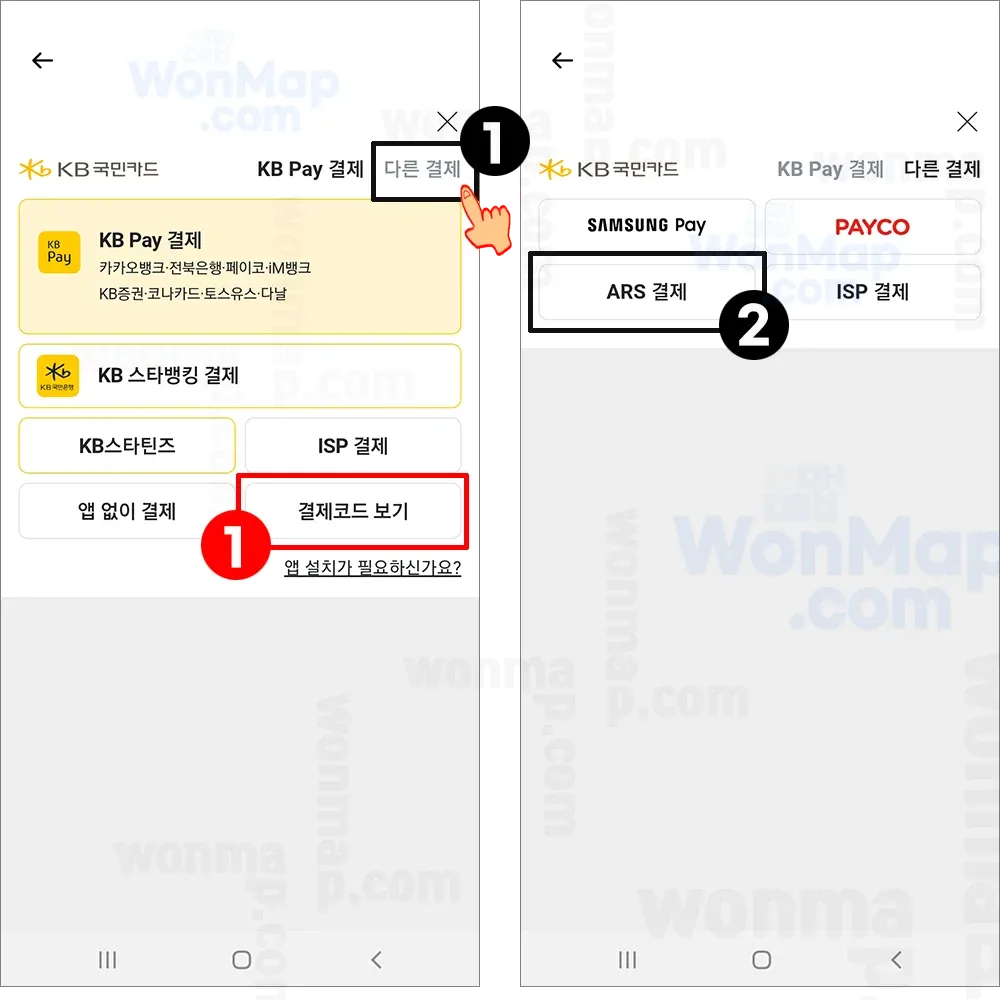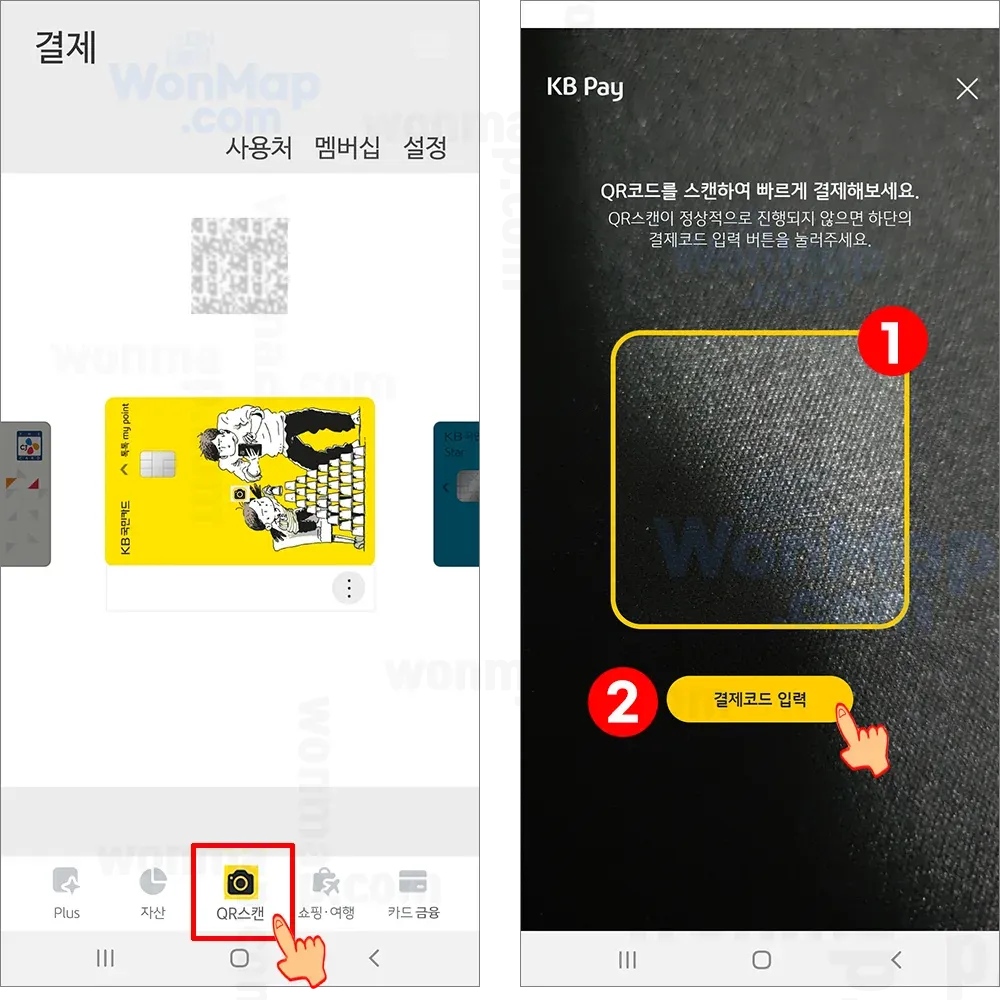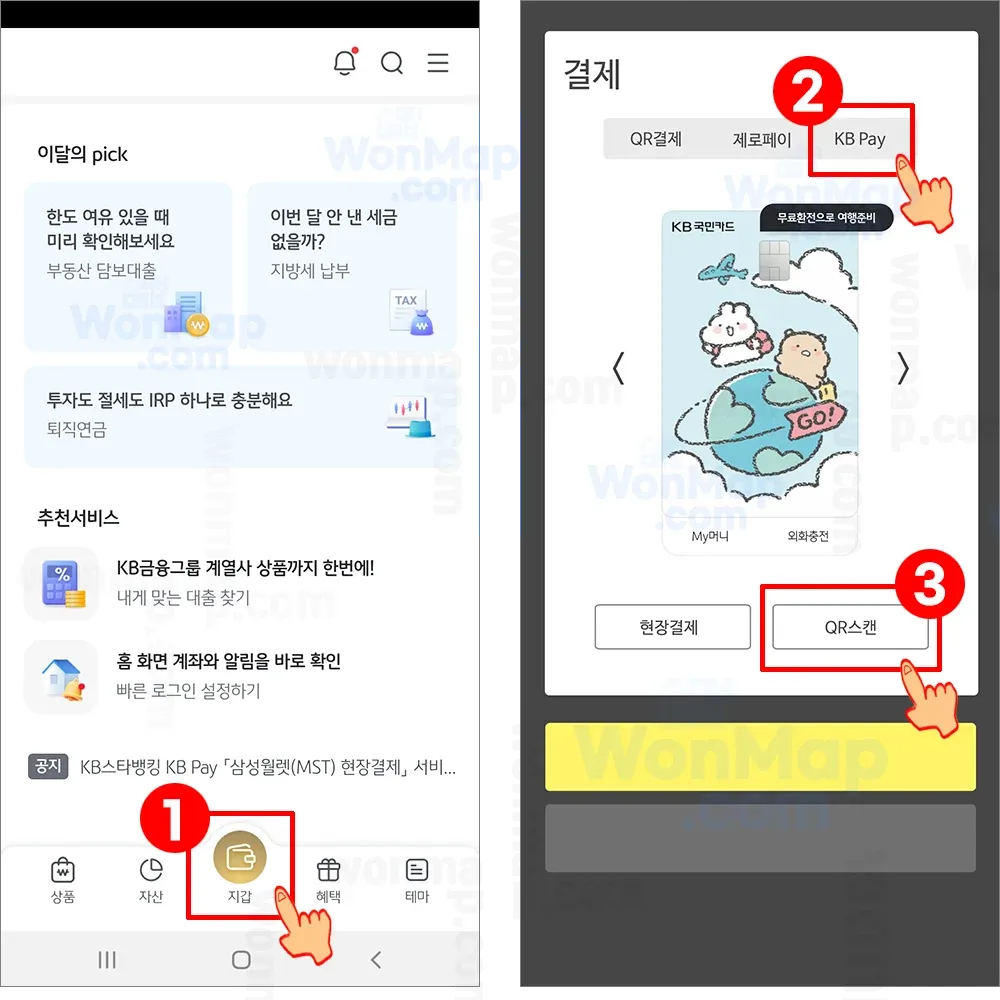국민카드 타인 명의 카드 결제 - 결제코드 활용법
KB Pay와 KB스타뱅킹을 이용해서 국민카드 타인 명의 카드 결제를 할 수 있습니다. 결제코드, QR스캔 방식을 사용할 수 있으니 각각의 특징과 활용법을 살펴보세요.
국민카드 타인 명의 카드 결제
- 결제할 분의 동의가 꼭 필요합니다.
주문은 내가 하지만 결제는 다른 사람이 해야 할 때 유용하게 쓸 수 있습니다.
살 물건은 일단 내가 고르고, 결제는 부모님이나 배우자 혹은 친구, 동료가 대신 카드로 계산해 줄 수 있습니다.
↳ 쿠팡이츠 음식 시킬 때 다른 명의 카드 결제가 될까?
KB Pay 온라인 결제 페이지
'KB국민카드'를 결제 수단으로 선택하면 아래 예시 이미지처럼 'KB Pay' 결제 페이지를 볼 수 있어요.
- 결제코드 보기
- 다른 결제 > ARS 결제
우리가 사용할 방법은 '결제코드 보기'와 'ARS 결제' 입니다. 저는 '결제코드 보기' 방식을 추천드려요. 이용이 편리합니다.
'결제코드 보기' 방식
결제할 분의 휴대폰에 'KB Pay 앱'이나 'KB스타뱅킹 앱' 둘 중 하나는 설치되어 있어야 합니다. ARS결제 방식에 비해서 빠르고 간편한 것이 장점입니다.
- 결제할 분과 멀리 떨어져 있어도 결제 요청 가능
어떻게 결제해야 하는지 두 개 앱의 화면을 따로 예시 이미지로 준비했으니 필요한 화면을 참고하세요.
1. 주문하는 분 화면
KB국민카드 온라인 결제창에서 '결제코드 보기'를 선택합니다.
QR코드를 스캔하거나 결제코드를 입력해서 결제를 진행할 수 있습니다.
결제하실 분이 바로 옆에 계실 때는 두 가지 모두 사용할 수 있어요. 만약 곁에 없으시다면 입력해야할 결제코드를 결제자 분께 알려주시면 코드 입력 후 결제 가능합니다.
- 코드 유효 시간 5분 안에 입력 할 것
2-1. 결제하는 분 화면 : KB Pay
결제 할 분이 KB Pay 앱을 쓰고 있다면 화면 하단 'QR스캔' 클릭 후 진행합니다.
주문하신 분의 휴대폰이나 컴퓨터 화면 상에 QR코드 부분을 결제할 분의 휴대폰 화면 중앙에 맞춰서 코드를 스캔합니다.
'결제코드 입력' 방식을 선택했다면 주문자가 알려 준 코드번호를 입력합니다. '-' 표시 없이 숫자만 입력하세요.
그 다음 결제 비밀번호 인증(or 생체인증) 후 결제가 완료 됩니다.
2-2. 결제하는 분 화면 : KB스타뱅킹
결제 할 분이 KB스타뱅킹 앱을 쓰고 있다면 화면 하단 '지갑' 클릭 후 진행합니다.
순서대로 KB Pay 선택 후 QR스캔을 누릅니다.
주문자의 휴대폰이나 컴퓨터 화면 상에 QR코드 부분을 결제자의 휴대폰 화면 중앙에 맞춰서 코드를 스캔합니다.
'결제코드 입력' 방식을 선택했다면 주문자가 알려 준 코드번호를 '-' 표시 없이 숫자만 입력하세요.
두 방식 모두 이후 결제 비밀번호 인증(or 생체인증) 후에 결제가 완료 됩니다.
ARS결제 방식
KB국민카드 온라인 결제창에서 '다른 결제'를 선택합니다. 곧 이은 페이지에서 'ARS 결제' 선택 후 결제할 분의 정보를 입력해야 합니다.
- 할부개월수
- 카드번호
- 카드식별번호(CVC)
- 휴대폰번호
- ARS결제서비스 이용약관 동의
모든 정보 입력 후 'ARS 결제하기 버튼'을 눌러 계속 진행합니다.
이 후 결제자 휴대폰에 걸려온 ARS 통화를 받아서 필요한 번호 입력 후 결제가 완료됩니다.
이 방법 역시 결제할 분과 멀리 떨어져 있어도 결제 요청이 가능합니다. 하지만 입력해야 할 정보도 많고, ARS 통화도 해야 해서 아무래도 번거롭습니다. 'KB Pay' 앱이나 'KB스타뱅킹' 이용을 추천합니다.
💬 예시 이미지 출처
- KB Pay 앱
- KB스타뱅킹 앱
- wonmap.com